スマートフォンアプリのFacebookを使っていて、
気が付くと「いいね」ボタンが「Like」に変わっていたり
「コメント」が「Comment」になっていたり、
突然、英語表示になっていたりするトラブルがあります。
今回はこのトラブルの対処方法について詳しい図解入りでお伝えします。
※画面例はAndroidの場合ですが iPhone でもほぼ同様かと思います。
目次[コンテンツ]
2022年2月21日 追記
下記の手順及び画面例は、過去のバージョンのものです。
現在のバージョンでは、
- 右上の自分のプロフィールアイコンをタップ
- メニュー画面をスクロールし、「Setting & Privacy(設定とプライバシー)」をタップ
- 「Language(言語)」をタップ
- 一旦「English」に変更し、その後に「日本語」に設定変更
という手順になります。
また、最近のバージョンでは勝手に英語になるという不具合も少なくなったように思いますが
お困りの方はご参考まで。
【Facebook アプリが急に英語になった場合の日本語への戻し方】
突然英語になった画面例
設定変更の方法
右上の三本線の(いわゆる)バーガーメニューをタップ
画面右上にある三本線の(いわゆる)バーガーメニューをタップします。
メニュー下部の「Language」をタップ
表示されたメニューの下側をたどると
いつもなら
『設定とプライバシー』
となっているところが
『Setting & Privacy』になっているので
この項目をタップします。
『Language』をタップ
いつもは『言語』となっているハズの箇所が
『Language』
になっているので、コレをタップします。
先ずは『English』を選択
不思議に思われるかも知れませんが
とにかく『English』を選択して下さい。
自動的に変換中の画面に移行しますので、少し待ちます。
しばらくすると、英語版のFacebook画面に切り替わります。
再度『Setting & Privacy』をタップ
元の画面に戻りますので、再度『Setting & Privacy』をタップします。
『Language』をタップ
設定を日本語に戻すために
再度『Language』をタップします。
『日本語』を選択
またもや変換画面が表示されます。
一旦強制終了されます
※2020年2月13日現在。Android版
このタイミングでは、未だ英語の画面です。
この時点で、Facebookアプリが強制終了してしまいます。
再度 Facebook アプリを開きます
強制終了した Facebook アプリを再度開きます。
日本語に戻りました!
まとめ
今回は、突然 Facebook アプリが英語表示になってしまった場合に
日本語に戻す手順をお伝えしました。
大まかな流れとしては
- あえて英語表示の設定に変更する
- 再度 日本語表示の設定にする
という事でトラブルが解消されます。
ぜひ覚えておいて下さい。
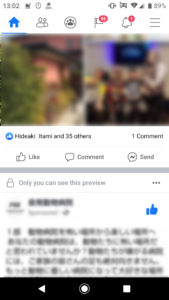
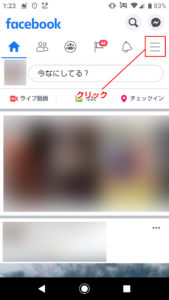
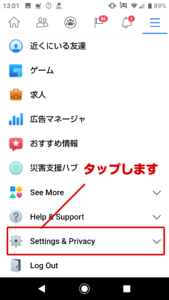
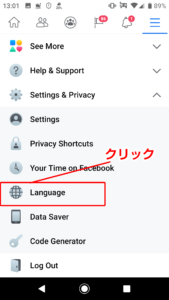
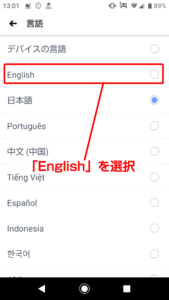
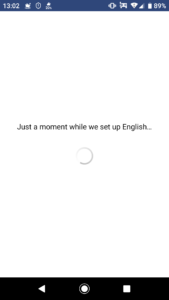
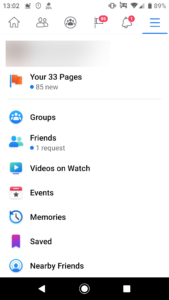
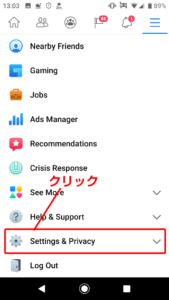
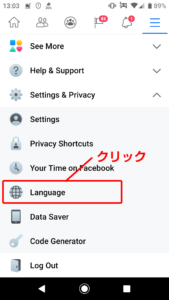
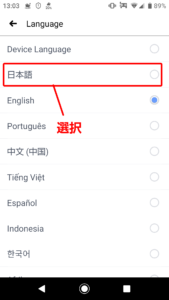
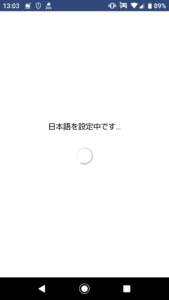
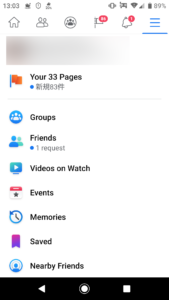
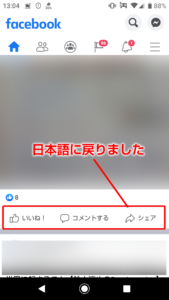
コメント
はじめまして、英語→日本語変更の記事参考になりました。
とても助かり感謝します。
ありがとうございました(^^)
みー 様
コメントありがとうございます。
この記事が参考になり幸いです。
今後も皆さんのお役に立てる記事を発信していきたいと思います。